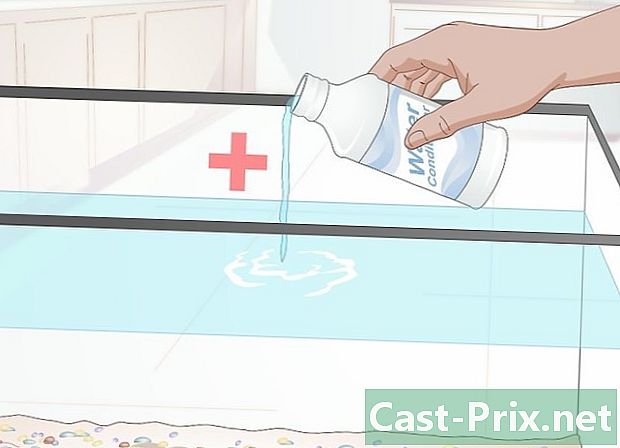Cum puteți salva contactele Android în contul dvs. Google
Autor:
John Stephens
Data Creației:
21 Ianuarie 2021
Data Actualizării:
1 Iulie 2024

Conţinut
- etape
- Partea 1 Găsirea persoanelor de contact
- Partea a 2-a Copiați contactele telefonice pe Google
- Partea 3 Exportați contactele într-un fișier
Persoanele de contact pe care le-ați adăugat prin diferite conturi precum Google și Whatsapp sunt salvate automat în conturile respective. Dacă ați salvat contacte pe dispozitivul dvs. mobil, va trebui să le salvați dacă doriți să vă resetați dispozitivul. Cel mai rapid mod de a face acest lucru dacă utilizați platforma Android este să le copiați în contul dvs. Google.
etape
Partea 1 Găsirea persoanelor de contact
-

Deschideți aplicația de contacte. Acest pas va varia în funcție de producătorul dispozitivului dvs. și de aplicația pe care o utilizați pentru a vă înregistra contactele. -

Atingeți ⋮ sau Altele. Acest buton este de obicei în colțul din dreapta sus. -

Atingeți Afișare contacte sau Afișare opțiuni. Este necesar să introduceți mai întâi setările. Cuvintele de pe buton se pot schimba în funcție de dispozitiv. -

Deschideți un cont pentru a vedea contactele. Când selectați un cont, veți vedea toate contactele pe care le-ați salvat acolo. Toate cele conectate la contul dvs. sunt înregistrate automat și le puteți restaura de fiecare dată când vă conectați din nou.- De exemplu, dacă atingeți WhatsAppveți vedea toate contactele Whatsapp. Sunt înregistrate pe serverele de aplicații, așa că nu trebuie să vă faceți griji cu privire la efectuarea unei copii de rezervă.
-

Atingeți Telefon. Acest lucru vă va permite să accesați toate contactele salvate pe dispozitiv. Acestea sunt cele care se află direct în memoria telefonului dvs. și trebuie salvate într-un alt cont precum Google sau exportate într-un fișier. Contactele stocate în memoria telefonului vor fi șterse dacă reveniți la setările din fabrică.
Partea a 2-a Copiați contactele telefonice pe Google
-

Deschideți aplicația de contacte. Vă permite să vedeți toate numerele pe care le-ați stocat direct în memoria dispozitivului.- Rețineți că terminologia din această secțiune poate varia în funcție de producătorul telefonului. Unele dintre caracteristicile discutate aici pot să nu fie disponibile pe toate dispozitivele.
-

Atingeți Mai mult sau ⋮. -

Atingeți Setări sau Gestionare contacte. -

Atingeți Mutare contacte la sau Copiere. Terminologia acestei opțiuni va varia în funcție de dispozitiv. Găsiți instrumentul care vă permite să transferați contactele dvs. de la un cont la altul.- Dacă nu le puteți copia în contul dvs. Google, le puteți exporta întotdeauna ca fișier pe care îl puteți încărca pe Google.
-

Atingeți Telefon în lista Din. Dacă vi se solicită să alegeți contul din care doriți să vă mutați contactele, alegeți memoria telefonului. -

Selectați Contul Google Alegeți-l pe cel care vă interesează din lista de conturi în care doriți să vă mutați contactele. Acest lucru vă va permite să vă asigurați că le vor reapărea când vă conectați din nou la contul Google și îl puteți accesa din contacts.google.com. -

Atingeți Copiere sau OK. Copierea contactelor dvs. va începe pe contul dvs. Google. Poate dura ceva timp dacă trebuie să copiați multe contacte. -

Ne vedem mai departe contacts.google.com. Puteți verifica apoi dacă contactele dvs. au fost salvate acolo. -

Conectați-vă la contul dvs. Google. Deschideți același cont în care v-ați copiat contactele. -

Găsiți contactele dvs. recent adăugate. Dacă le vezi, înseamnă că le-ai înregistrat de pe telefon. De asemenea, poate fi necesar să așteptați puțin pentru ca noile dvs. contacte să fie sincronizate.
Partea 3 Exportați contactele într-un fișier
-

Deschideți aplicația de contacte a telefonului. Dacă nu le puteți copia direct în contul dvs. Google, le puteți exporta ca fișier înainte de a le încărca în contul dvs. Google. -

Atingeți ⋮ sau Altele. -

Atingeți Afișare contacte sau Afișare opțiuni. Este necesar să introduceți mai întâi setările. -

Atingeți Telefon. Acest lucru va permite aplicației să afișeze doar contactele stocate pe telefonul dvs., pe cele pe care doriți să le faceți backup. -

Atingeți ⋮ sau Altele. -

Atingeți Setări sau Gestionare contacte. -

Atingeți Import / Export sau Salvare. -

Atingeți Export. -

Atingeți memoria telefonului. Acest lucru va salva contactele de pe dispozitiv în fișier. -

Atingeți contactele pentru a exporta. Dacă puteți, atingeți contactele pe care doriți să le exportați. Deoarece sunteți restricționat la contactele salvate pe dispozitivul dvs., puteți face clic de obicei direct pe Selectați toate. -

Așteptați crearea fișierului. Veți vedea că o notificare apare în partea de sus a ecranului când exportul listei de contacte este finalizat. -

Atingeți ⋮ sau Mai multe în aplicație. -

Atingeți Setări sau Gestionare contacte. -

Atingeți Import / Export. -

Atingeți Importare. -

Introduceți contul Google. Acest lucru vă va ajuta să vă asigurați că contactele dvs. importate sunt adăugate direct în Contul dvs. Google. -

Atingeți fișierul de contacte. Atingeți fișierele pe care tocmai le-ați creat când devine posibil. Aceasta va încărca lista de contacte din fișier în contul dvs. Google, care le va salva pe serverele lor. -

Ne vedem mai departe contacts.google.com. -

Conectați-vă la contul dvs. Google. Deschideți același cont în care tocmai importați contactele. -

Găsiți numerele. Găsiți contactele pe care tocmai le-ați importat de pe telefon. Dacă le vedeți, veți ști că acestea sunt acum salvate în siguranță în Contul dvs. Google.- Poate fi necesar să așteptați puțin ca lista să se sincronizeze cu contul dvs.